
Come eliminare più contatti su iPhone? Risolto in 5 semplici modi

Se hai dozzine o pochi contatti e desideri eliminarli rapidamente, l'eliminazione di massa è la strada da percorrere. Ciò ti farà risparmiare tempo e manterrà anche il tuo elenco di contatti pulito e ordinato per i nuovi contatti in entrata. Eliminare più contatti su iPhone non è così facile come sembra. Tuttavia, hai ancora una domanda in mente: esiste un modo veloce per eliminare i contatti su iPhone ? Dai un'occhiata a questa guida su come eliminare più contatti su iPhone/iPad una volta per tutte!
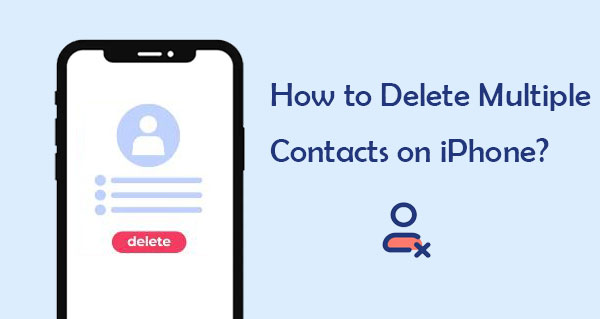
La risposta è sì. Tecnicamente, Apple ha un metodo ufficiale per eliminare più contatti contemporaneamente su un iPhone, introdotto in iOS 16. Inoltre, con alcuni trucchi e strumenti di terze parti, puoi anche ottenere questo risultato. Successivamente, approfondiremo diversi modi per eliminare più di un contatto su iPhone.
In questa parte, introdurremo come eliminare più contatti telefonici su iPhone in cinque modi diversi. Puoi continuare a leggere per scegliere i metodi che preferisci.
Eliminare più di un contatto su iPhone non è difficile, ma richiede un po' di delicatezza. Inizialmente il processo potrebbe sembrare complicato, ma una volta capito come funziona, diventa abbastanza semplice. Ecco come eliminare molti contatti su iPhone:
Passaggio 1. Apri l'app Contatti o vai all'app Telefono e scegli "Contatti" dal menu in basso.
Passaggio 2. Tieni premuto il nome di un contatto con due dita e trascina verso l'alto o verso il basso nell'elenco dei contatti finché non vengono evidenziati più nomi.
Passaggio 3. Una volta selezionati i contatti che desideri eliminare, solleva le dita dallo schermo. Quindi, utilizza un dito per tenere premuto uno dei nomi evidenziati.
Passaggio 4. Apparirà un menu a comparsa; seleziona "Elimina (numero) contatti" e conferma la tua scelta. Ripeti questa procedura finché non avrai rimosso tutti i contatti indesiderati.
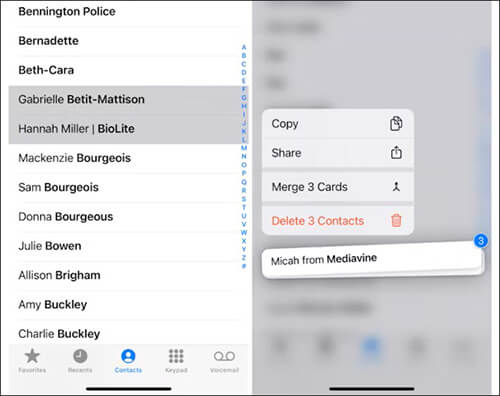
Gestire i contatti tramite iCloud.com è un metodo molto conveniente. L'eliminazione di più contatti su un iPhone può essere eseguita anche utilizzando iCloud. In realtà, questo è anche uno dei modi migliori da seguire se non vuoi cancellare i contatti uno per uno. Ma puoi utilizzare questo metodo solo quando hai già sincronizzato tutti i tuoi elenchi di contatti con iCloud.
Se non hai sincronizzato i contatti iPhone su iCloud , apri l'app "Impostazioni" sul tuo dispositivo e fai clic sull'opzione con "[Il tuo nome]", quindi scegli "iCloud". Una volta lì, scorri verso il basso fino a trovare l'opzione "Contatti". Attiva il cursore Contatti. Successivamente, tutti i tuoi contatti verranno condivisi con iCloud.
Ecco come rimuovere più contatti da iPhone utilizzando iCloud:
Passaggio 1. Accedi a iCloud.com nel browser del tuo computer e accedi con il tuo ID Apple, quindi vai alla pagina "Contatti".

Passaggio 2. Tieni premuto il tasto "Ctrl" ( Windows ) o il tasto "Comando" ( Mac ) e fai clic per selezionare più contatti.
Passaggio 3. Fai clic sull'icona a forma di ingranaggio nella parte inferiore della pagina e seleziona "Elimina".
Passaggio 4. Conferma l'eliminazione e i contatti selezionati verranno rimossi da tutti i dispositivi sincronizzati.

Puoi anche utilizzare l'app Contatti su un Mac per eliminare in blocco i contatti da un iPhone. Tuttavia, affinché funzioni, è necessario che il tuo iPhone e Mac abbiano effettuato l'accesso con lo stesso ID Apple. ( Come sincronizzare i contatti da iPhone a Mac ?)
Ecco come eliminare rapidamente in massa i contatti su iPhone tramite l'app Contatti Mac :
Passaggio 1. Apri l'app "Contatti" sul tuo Mac .
Passaggio 2. Seleziona "Tutti i contatti" per visualizzare l'elenco completo dei contatti.
Passaggio 3. Tieni premuto il tasto "Comando" sulla tastiera e fai clic per selezionare più contatti da eliminare.
Passaggio 4. Fare clic con il tasto destro sui contatti selezionati e scegliere "Elimina contatti".
Passaggio 5. Conferma l'eliminazione e questi contatti verranno automaticamente rimossi da tutti i dispositivi iOS sincronizzati.
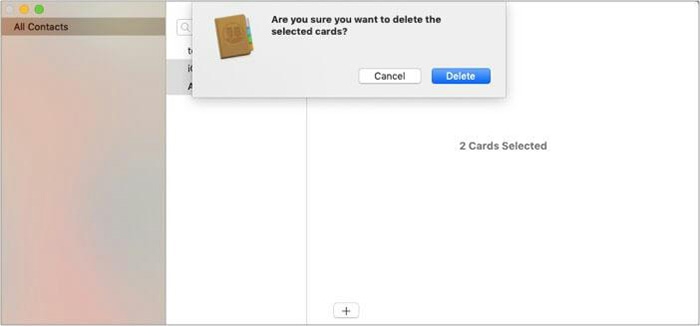
Gruppi è un'app progettata specificamente per la gestione dei gruppi di contatti e offre anche una funzionalità per l'eliminazione collettiva dei contatti. Con l'app Gruppi puoi selezionare ed eliminare facilmente più contatti sul tuo iPhone.
Ecco come selezionare più contatti su iPhone 13/14/15 da eliminare utilizzando l'app Gruppo:
Passaggio 1. Apri l' app Gruppi su un iPhone e fai clic su "Tutti i contatti".
Passo 2. Scegli tutti i contatti che desideri cancellare e fai clic sull'opzione "Scegli azione" nella parte superiore dello schermo.
Passaggio 3. Fare clic su "Elimina" contatti per confermare.
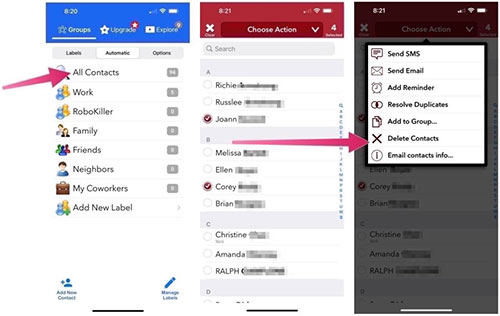
Quando desideri un modo rapido per eliminare i contatti su iPhone, il modo migliore e più semplice è utilizzare Coolmuster iOS Assistant . Con questo software di gestione per iPhone, non solo puoi gestire i tuoi contatti in una sola volta, ma anche eliminare i contatti con un solo tocco. È la migliore app per modificare, aggiungere ed eliminare i dati del dispositivo iOS direttamente sul computer.
Caratteristiche principali dell'Assistente iOS Coolmuster :
Ecco come eliminare più contatti su iPhone utilizzando l'Assistente iOS :
01 Scarica e installa l'Assistente iOS sul computer. Avvialo e collega l'iPhone al computer utilizzando un cavo USB.
02 Dopo un po', vedrai una finestra pop-up dopo che il software avrà riconosciuto il dispositivo. Fare clic sull'opzione "Affidabile" quando viene chiesto di "attendere questo computer". Una volta terminato, tocca "Continua" per procedere.

03 Dopo che il dispositivo è stato riconosciuto, tutti i file disponibili sull'iPhone verranno visualizzati sul lato sinistro dello schermo.

04 Fare clic sulla cartella denominata "Contatti" per aprirla. Visualizza in anteprima le informazioni nella cartella mentre selezioni i contatti specifici da cancellare. Seleziona tutti i contatti e fai clic su "Elimina" per rimuoverli tutti.

Esercitazione video:
Se devi eliminare solo un contatto specifico e non stai eseguendo un'operazione in blocco, l'app Contatti o Telefono integrata sul tuo iPhone è pienamente in grado di farlo. Ecco i passaggi per eliminare un singolo contatto sul tuo iPhone:
Passaggio 1. Apri l'app "Contatti" o "Telefono" sul tuo iPhone.
Passaggio 2. Trova e seleziona il contatto che desideri eliminare.
Passaggio 3. Tocca il pulsante "Modifica".
Passaggio 4. Scorri fino alla fine della pagina e tocca "Elimina contatto".

Passaggio 5. Conferma l'eliminazione e il contatto verrà rimosso.
Cosa succede se vuoi eliminare tutti i contatti da iPhone ? Seguire i passaggi seguenti:
Passaggio 1. Apri l'app "Impostazioni" sul tuo iPhone e tocca il tuo nome.
Passaggio 2. Tocca "iCloud" e disattiva l'opzione "Contatti".
Passaggio 3. Nella finestra pop-up, seleziona "Elimina dal mio iPhone" per rimuovere i contatti dal tuo dispositivo.

Se desideri eliminare solo i contatti duplicati da iPhone, puoi leggere i seguenti articoli.
Come eliminare i contatti duplicati su iPhone in cinque modi pratici? (Aggiornato)Come tutti sappiamo, eliminare i contatti uno per uno sull'iPhone può essere difficile e richiedere molto tempo. Ma ci sono ancora alcuni modi che ti consentono di eliminare più di un contatto su iPhone contemporaneamente senza troppe difficoltà. Per gli utenti che desiderano essere più efficienti nella gestione di un numero elevato di contatti, Coolmuster iOS Assistant è uno strumento altamente raccomandato che può aiutarti a gestire in modo completo i dati sui tuoi dispositivi iOS , mantenendo l'elenco dei contatti pulito e organizzato.
Articoli correlati:
[Guida passo passo] Come eliminare più app su iPhone?
Come eliminare facilmente in massa le foto da iPhone [5 approcci]
Come rimuovere i contatti duplicati su Android in pochi minuti?





